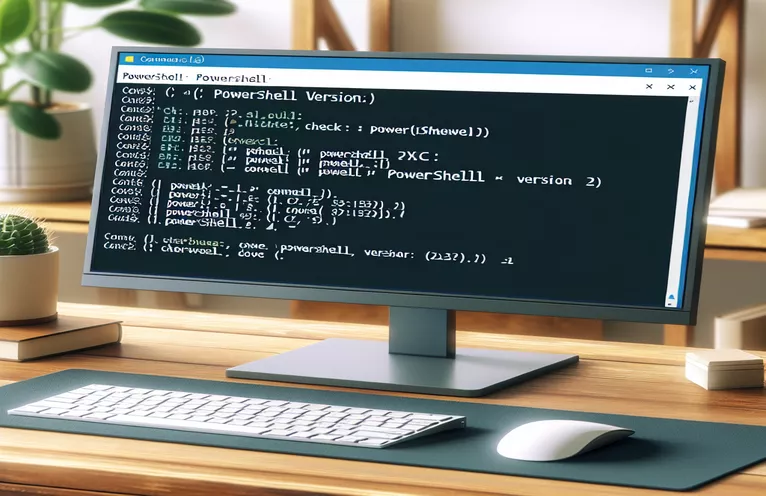Bevezetés a PowerShell-verziók azonosításába
A PowerShell, egy feladatautomatizálási és konfigurációkezelési keretrendszer, amely nélkülözhetetlen eszköz a rendszergazdák és a hatékony felhasználók számára. A benne rejlő lehetőségek teljes kiaknázásához elengedhetetlen, hogy tudjuk, melyik verzió van telepítve a számítógépére, mivel a különböző verziók eltérő funkciókat és képességeket kínálnak.
Ez a cikk végigvezeti Önt a PowerShell rendszeren telepített verziójának meghatározásának lépésein, biztosítva ezzel, hogy hozzáférjen a legújabb szolgáltatásaihoz, vagy elhárítsa a kompatibilitási problémákat. Akár új a PowerShell-ben, akár tapasztalt felhasználó, a jelenlegi verzió ismerete az első lépés a hatékony használat felé.
| Parancs | Leírás |
|---|---|
| Get-Command | Lekéri a rendszerre telepített összes parancsot, beleértve a parancsmagokat, a függvényeket, a munkafolyamatokat, az álneveket és a végrehajtható fájlokat. |
| $PSVersionTable | A PowerShell beépített változója, amely a PowerShell aktuális verzióját jeleníti meg. |
| subprocess.run | Végrehajt egy megadott parancsot egy alfolyamatban, és rögzíti a kimenetét további Python-feldolgozáshoz. |
| re.search | Egy karakterláncban keres egyezést a Pythonban megadott reguláris kifejezésmintával. |
| command -v | Ellenőrzi, hogy elérhető-e egy megadott parancs a rendszeren, amelyet gyakran használnak a Bash-szkriptekben. |
| pwsh | Meghívja a PowerShell Core-t parancssorban vagy szkriptben. |
| wine | Futtatja a Windows alkalmazásokat Unix-szerű operációs rendszereken, amelyeket itt a Windows PowerShell Wine-on keresztül történő futtatására használnak. |
Hogyan működnek a szkriptek a telepített PowerShell-verzió meghatározásához
A PowerShell-szkript a következővel indul Get-Command cmdlet segítségével ellenőrizze, hogy a PowerShell telepítve van-e a rendszeren. Mindkettőt ellenőrzi pwsh (PowerShell Core) és powershell (Windows PowerShell). Ha bármelyik parancsot megtalálja, akkor lekéri a verzióinformációkat a $PSVersionTable.PSVersion változót, és kiadja a verziót. Ha egyik parancs sem található, akkor azt jelzi, hogy a PowerShell nincs telepítve. Ez a megközelítés biztosítja a kompatibilitást a PowerShell mindkét verziójával, így átfogó megoldássá válik a különböző beállításokkal rendelkező felhasználók számára.
A Python szkript a subprocess.run függvény PowerShell-parancsok végrehajtásához és kimenetük rögzítéséhez. Először megpróbálja futtatni a parancsot 'powershell -Command $PSVersionTable.PSVersion' a Windows PowerShell ellenőrzéséhez. Ha ez nem sikerül, akkor megpróbálja 'pwsh -Command $PSVersionTable.PSVersion' a PowerShell Core számára. A re.search A függvény segítségével reguláris kifejezéssel kinyerhetjük a verziószámot a parancs kimenetéből. Ez a szkript különösen hasznos többplatformos környezetekben, ahol a Python és a PowerShell is elérhető.
A Bash szkript azzal kezdődik, hogy ellenőrzi, hogy a PowerShell Core telepítve van-e a command -v pwsh parancs. Ha megtalálta, lefuttatja a parancsot pwsh -Command '$PSVersionTable.PSVersion.ToString()' hogy megkapja a verziót. Ha a PowerShell Core nem található, akkor a parancs segítségével a Wine segítségével ellenőrzi a Windows PowerShellt command -v wine és kivégzi wine powershell.exe -Command '$PSVersionTable.PSVersion' ha van. Ez a szkript hasznos a Unix-szerű rendszerekben, ahol a felhasználók PowerShell Core-val vagy Wine használatával futtathatják a Windows PowerShell-t.
Összességében ezek a parancsfájlok robusztus eszközkészletet biztosítanak a PowerShell telepített verziójának meghatározásához különböző operációs rendszereken és környezetekben. Speciális parancsokat használnak, mint pl Get-Command, subprocess.run, és command -v céljuk eléréséhez, demonstrálva a szkriptelés rugalmasságát és erejét a rendszeradminisztrációs feladatokban.
A PowerShell telepített verziójának azonosítása PowerShell Script segítségével
PowerShell Script
# Check if PowerShell is installed and determine its versionif (Get-Command -Name pwsh -ErrorAction SilentlyContinue) {$version = $PSVersionTable.PSVersionWrite-Output "PowerShell Core is installed. Version: $version"} elseif (Get-Command -Name powershell -ErrorAction SilentlyContinue) {$version = $PSVersionTable.PSVersionWrite-Output "Windows PowerShell is installed. Version: $version"} else {Write-Output "PowerShell is not installed on this system."}
A telepített PowerShell-verzió meghatározása Python-szkript használatával
Python Script
import subprocessimport redef check_powershell_version():try:result = subprocess.run(['powershell', '-Command', '$PSVersionTable.PSVersion'],capture_output=True, text=True)version = re.search(r'(\d+\.\d+\.\d+\.\d+)', result.stdout)if version:print(f"Windows PowerShell is installed. Version: {version.group(1)}")else:result = subprocess.run(['pwsh', '-Command', '$PSVersionTable.PSVersion'],capture_output=True, text=True)version = re.search(r'(\d+\.\d+\.\d+\.\d+)', result.stdout)if version:print(f"PowerShell Core is installed. Version: {version.group(1)}")else:print("PowerShell is not installed on this system.")except FileNotFoundError:print("PowerShell is not installed on this system.")check_powershell_version()
A PowerShell-verzió ellenőrzése számítógépen Bash Script használatával
Bash Script
#!/bin/bash# Check if PowerShell Core is installedif command -v pwsh &> /dev/nullthenversion=$(pwsh -Command '$PSVersionTable.PSVersion.ToString()')echo "PowerShell Core is installed. Version: $version"else# Check if Windows PowerShell is installed via Wineif command -v wine &> /dev/null && wine powershell.exe -Command '$PSVersionTable.PSVersion' &> /dev/nullthenversion=$(wine powershell.exe -Command '$PSVersionTable.PSVersion.ToString()')echo "Windows PowerShell is installed via Wine. Version: $version"elseecho "PowerShell is not installed on this system."fifi
További módszerek felfedezése a PowerShell-verzió meghatározásához
Egy másik hasznos módszer a PowerShell telepített verziójának meghatározására a beállításjegyzék ellenőrzése, különösen Windows rendszereken. A rendszerleíró adatbázis közvetlen módot nyújthat a telepített Windows PowerShell verziójának azonosítására. Ezen információk megkereséséhez lekérdezhet meghatározott rendszerleíró kulcsokat. Például a kulcs HKLM:\SOFTWARE\Microsoft\PowerShell\3\PowerShellEngine elérhető a verziószám beszerzéséhez. Ez a módszer különösen akkor hasznos, ha egy parancsfájl vagy csoportházirend segítségével automatizálnia kell a folyamatot egy hálózat több gépén.
A macOS és Linux felhasználók számára egy másik megközelítés a csomagkezelők használata. Például használhatja brew info powershell macOS rendszeren a telepített verzió ellenőrzéséhez. Linuxon használhatod apt show powershell vagy rpm -qi powershell elosztásától függően. Ezek a csomagkezelő parancsok részletes információkat nyújtanak a telepített verzióról, ami döntő fontosságú lehet a különféle környezeteket kezelő rendszergazdák számára. Ez a módszer biztosítja, hogy a megfelelő PowerShell-verzió kompatibilis a szkriptekkel és modulokkal.
Gyakori kérdések és válaszok a PowerShell-verziók meghatározásával kapcsolatban
- Hogyan ellenőrizhetem a PowerShell verzióját egy szkriptben?
- Használja a $PSVersionTable.PSVersion parancsot egy PowerShell-szkriptben a verzió ellenőrzéséhez.
- Van mód a PowerShell-verzió ellenőrzésére parancssoron keresztül Windows rendszeren?
- Igen, nyissa meg a parancssort, és írja be powershell -Command "$PSVersionTable.PSVersion" hogy lássa a verziót.
- Ellenőrizhetem a PowerShell verzióját Linuxon?
- Igen, használhatod pwsh -Command "$PSVersionTable.PSVersion" vagy ellenőrizze a csomagkezelő adatait olyan parancsokkal, mint pl apt show powershell.
- Hogyan találhatom meg a PowerShell Core verzióját?
- Futtassa a parancsot pwsh -Command "$PSVersionTable.PSVersion" a termináljában.
- Mi a különbség a Windows PowerShell és a PowerShell Core között?
- A Windows PowerShell a .NET-keretrendszerre épül, és csak Windows rendszerre épül, míg a PowerShell Core többplatformos, .NET Core-ra épül.
- Telepíthetem a Windows PowerShellt és a PowerShell Core-t is?
- Igen, mindkettő telepíthető ugyanarra a rendszerre és egymástól függetlenül használható.
- Hogyan automatizálhatom a PowerShell-verzió ellenőrzését több gépen?
- Használjon olyan szkriptet, amely kihasználja Invoke-Command verzió-ellenőrzések futtatásához távoli gépeken a PowerShell Remoting segítségével.
- Szükséges a PowerShell frissítése a legújabb verzióra?
- Bár nem mindig szükséges, a frissítés hozzáférést biztosít a legújabb szolgáltatásokhoz és biztonsági fejlesztésekhez.
A PowerShell-verzió meghatározásának módszereinek összefoglalása
A PowerShell telepített verziójának meghatározása elengedhetetlen a képességek teljes kihasználásához. A PowerShell-szkriptek használatával a rendszergazdák gyorsan ellenőrizhetik, hogy a PowerShell Core vagy a Windows PowerShell telepítve van-e, és lekérhetik a verziószámot. A Python és Bash szkriptek többplatformos megoldásokat kínálnak, olyan parancsokat alkalmazva, mint a subprocess.run és a command -v a telepítés állapotának és verziójának ellenőrzéséhez. Ezenkívül a rendszerleíró adatbázis lekérdezése Windows rendszeren vagy csomagkezelők használata macOS és Linux rendszeren alternatív módszereket kínál annak biztosítására, hogy a megfelelő verzióval dolgozzon, megkönnyítve a rendszerkezelést és a szkriptek kompatibilitását.